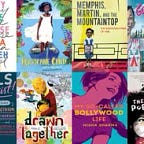Huawei Reklamlarını OpenMediation Ad Mediation Hizmeti ile Unity’de Kullanma | Android
Giriş
Herkese merhaba,
Bu yazımızda OpenMediation’ın Unity Plugin’ini kullaranak Unity üzerinde Huawei reklamlarını nasıl gösterebileceğimizi anlatacağım. Bu yapılan işleme reklam uyumlaştırma (Ad Mediation) işlemi deniyor. Bu yazıda mediation işlemini Android işletim sistemine yönelik yapacağız ve Android cihaz üzerinde test edeceğiz.
Entegrasyonu gerçekleştirmeden önce size reklam uyumlaştırma (Ad Mediation) ve OpenMediation hakkında biraz bilgi vereyim.
Reklam Uyumlaştırma (Ad Mediation)
Reklam uyumlaştırma kısaca birden fazla reklam ağını tek bir sdk üzerinden en iyi kazancı elde edecek şekilde yönetmeye yarayan bir sistemdir. Uygulamanıza bütün reklam sağlayacıların kodlarını eklemek yerine sadece mediation sağlayan ağın(OpenMediation gibi) kodlarını ekleyip, diğer reklam sağlayacılarını(Huawei Ads, UnityAds, Admob…) da bu ağın panelinden ekleyerek farklı reklam sağlayacıların reklamlarını tek bir yerden kullanabilirsiniz. Bu işlem reklamverenler arasındaki rekabeti artırır ve bunun karşılığında da reklam geliriniz artar.
OpenMediation
OpenMediation, uygulama geliştiricileri için üçüncü taraf bir platform olarak, kullanıcı yaşam döngüsü yönetimine ve uygulamadan para kazanmaya odaklanan bir sistemdir. Bu sistem SDK’dan sunucuya, dashboarda ve veri merkezine uçtan uca bir sistem sağlayan tamamen açık bir mediation platformudur.
OpenMediation ile Huawei Ads Entegrasyonu
İlk olarak Huawei Ads platformunda kullanmak istediğiniz reklam birimlerini oluturmalısınız. Oluştuduğunuz bu reklam birimlerinin kimliklerini(unit ID) sonraki işlemlerde kullanacağız. Huawei Ads Platformunda reklam birimi oluşturmak ile ilgili detaylı bilgiye bu bağlantıya tıklayarak erişebilirsiniz.
Sonrasında OpenMediation Dashboard’a erişmek için OpenMediation platformuna kaydolmanız gerekiyor. Platforma kaydolduktan sonra platformdaki tüm işlemleri yaptığınızdan emin olun.
Bu işlemleri yaptıktan sonra OpenMediation Plugin’i Unity’e entegre etme adımlarına geçebiliriz.
OpenMediation Unity Entegrasyonu
İlk olarak Unity üzerinde bir proje oluşturacağız. Bu proje Android platformu üzerinde çalışan bir proje olacak. Ben reklamları test etmek için şu şekilde bir proje taslağı hazırladım.
Projede OpenMediation tarafından Unity için desteklenen reklam tiplerinden 3 tanesini kullanacağız. Bu reklam tiplerini en çok kullanılan reklam tipleri olan Interstitial Ad, Banner Ad ve Rewarded Ad olarak belirledim. Ekrana koyduğumuz butonlara tıklayarak reklamları yükleyeceğiz.
Şimdiki adımda OpenMediation Unity Plugin’ini bize sağlanan dökümandan indirelim.
Bu kısımda Unity’nin 2021 versiyonu için hazırlanmış bir plugin var. Eğer Unity 2021 versiyonunu kullanıyorsanız bu plugini indirmeniz gerekmektedir. Diğer tüm versiyonlar için birinci maddedeki plugini indirebilirsiniz. Üçüncü maddede ise OpenMediation’un bizim için hazırlamış olduğu örnek bir proje var. İsterseniz indirip inceleyebilirsiniz.
Ben Unity 2021 versiyonu kullandığım için ikinci maddedeki plugini indirdim. Şimdi Unity editöründeki üst menülerden Assets > Import Package > Custom Package kısmına gelelim ve Custom Package seçeneğine tıklayalım.
Buradan açılan dosya gezgininden indirdiğimiz plugini seçelim.
Seçtikten sonra açılan menüden import butonuna basalım.
Plugini Unity’e eklemiş olduk. Şimdi Android cihazlar için bazı eklemeler yapmamız gerekiyor. Öncelikle Android cihazlarda uygulamamızı çalıştırmak için platformu Android cihazlar için değiştireceğiz. Bunun için ilk olarak üst menüden File > Build Settings kısmına girelim. İkinci adımda Android platformunu seçip Switch Platform butonuna basalım. Son adımda da Player Settings kısmına girelim.
Player Settings kısmında Publisher Settings kısmına gelip orada bulunan “Custom Main Gradle Template”, “Custom Base Gradle Template” ve “Custom Gradle Properties Template” seçeneklerini seçelim. Artık editör bu dosyaları düzenlememize izin verecektir.
Bu işlemi de yaptıktan sonra “Custom Main Gradle Template”, “Custom Base Gradle Template” ve “Custom Gradle Properties Template” dosyalarını editörde açalım.
İlk olarak mainTemplate.gradle dosyasında dependencies kısmına aşağıdaki bağımlılıkları ekleyelim. Bu bağımlılıklar Huawei reklamlarını uygulamamızda göstermek için gereklidir.
Sonrasında baseProjectTemplate.gradle dosyasında repositories kısmına aşağıdaki bağımlılıkları ekleyelim.
Son olarak gradleTemplate.properties dosyamıza aşağıdaki bağımlılıkları ekleyelim.
Bu işlemleri yaptıktan sonra dosyalarımızı kaydedip kapatabiliriz. Şimdi bir script dosyası oluşturup bu dosyaya reklam kodlarımızı ekleyeceğiz. Daha sonra bu script dosyamızı butonlarımıza bağlayıp test edeceğiz.
Ben AdScript adında bir script dosyası oluşturdum. Bu dosyada reklam gösterimi için aşağıdaki kodları ekleyeceğiz.
İlk olarak uygulamamız açılır açılmaz reklam sdkmız çalışsın istiyoruz. Bunun için Om.Agent.init() fonksiyonunu çalıştırdık. Bu fonksiyonun içine OpenMediation panelinde oluşturduğunuz uygulamanın app key’ini koymanız gerekmektedir. Bu keyi elde etmek için OpenMediation paneline girdikten sonra oluşturduğumuz uygulamaya tıklayalım. Sonrasında yan menüden Setup > App Settings kısmına gelelim. Bu kısımda uygulamanızın keyini göreceksiniz. Bu keyi init fonksiyonunun içine yapıştıralım.
Kodun devamında butonların tıklanma özelliğine bağlamayacağımız her bir reklam için farklı fonksiyonlar oluşturdum. Bu fonksiyonlardaki “AD_ID” kısımlarına OpenMediation panelindeki oluşturduğumuz mediation yapılmış reklamların idlerini yapıştıracağız.
Bu reklam idlerini de reklam yükleme fonksiyonlarına yapıştırdıktan sonra artık bu fonksiyonları butonlara bağlayıp test edebiliriz.
Bos bir obje oluşturup script dosyamızı ona ekliyoruz. Daha sonra UI kısmından oluşturduğumuz butonların onClick methoduna bu objemizi ekleyeceğiz. Bu işlemden sonra butona bastığımızda reklamımız yüklenecek.
Son olarak uygulamızı test edelim. Sırasıyla banner, interstitial ve rewarded Huawei reklamlarını görebilirsiniz.
Sonuç
OpenMediation plugini kullanarak Huawei reklamlarını Unity üzerinde gösterdik. OpenMediation plugini Unity entegrasyonu ve Huawei Ads mediation işlemi birkaç adımdan oluşmaktadır. Ads mediation işlemi kullanarak oyunlarınızda ve uygulamalarınızda Huawei reklamları gösterebilir ve kazancınızı artırabilirsiniz.
Referanslar